- Главная
- Регистрация
- Типы материалов
- Как добавить материал
- Как заполнять поля формы гербарного образца
- Добавление термина, например, названия нового вида
- Добавление файла медиа (фотографий, видео и т.п.) к образцу
- Редактирование созданного ранее образца
- Создание записи о новом гербарном образце на основании ранее созданного - клонирование образца
- Редактирование терминов, исправление ошибок, слияние терминов
- Как заполнять поля формы литературного образца
- Как заполнять поля формы образца коллекции культур
- Как заполнять поля формы образца наблюдений
- Как заполнять поля формы материала из других источников
- Особенности UHS
- Создание полигона для получения списка видов произвольной территории
- Разные советы
Чтобы зарегистрироваться
Чтобы зарегистрироваться - напишите админу CRIS (Мелехин Алексей melihen@yandex.ru).
Если вы зарегистрированы, то чтобы авторизоваться - нажмите на ссылку Log in.
Типы материалов
- Образец гербария
- Образец из литературного источника
- Образец наблюдения
- Образец из других источников
- Образец коллекции культур
- Полигон географической выборки
- Файл (фото и другие типы прикрепляемых данных)
Как добавить материал
Добавить материал можно по ссылке Add content. Рассмотрим создание записи о гербарном образце на примере образца гербария KPABG.
Перейдите по ссылке меню Add content и выберите пункт Specimen of cyanoprokaryotes (moses, fungi etc.) herbarium KPABG.
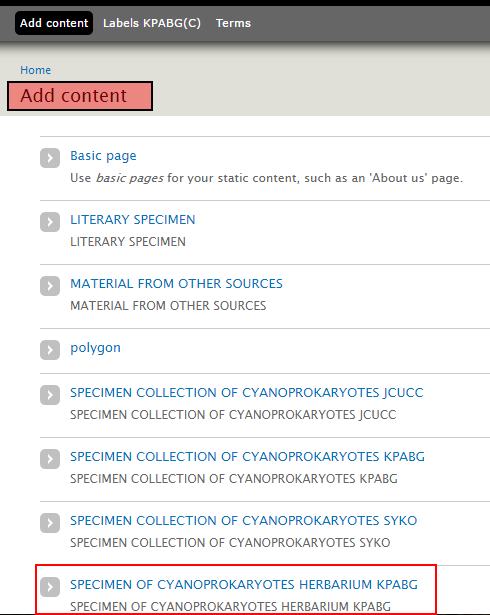
Как заполнять поля формы гербарного образца
При внесении, пожалуйста, ориентируйтесь на следующие подсказки.
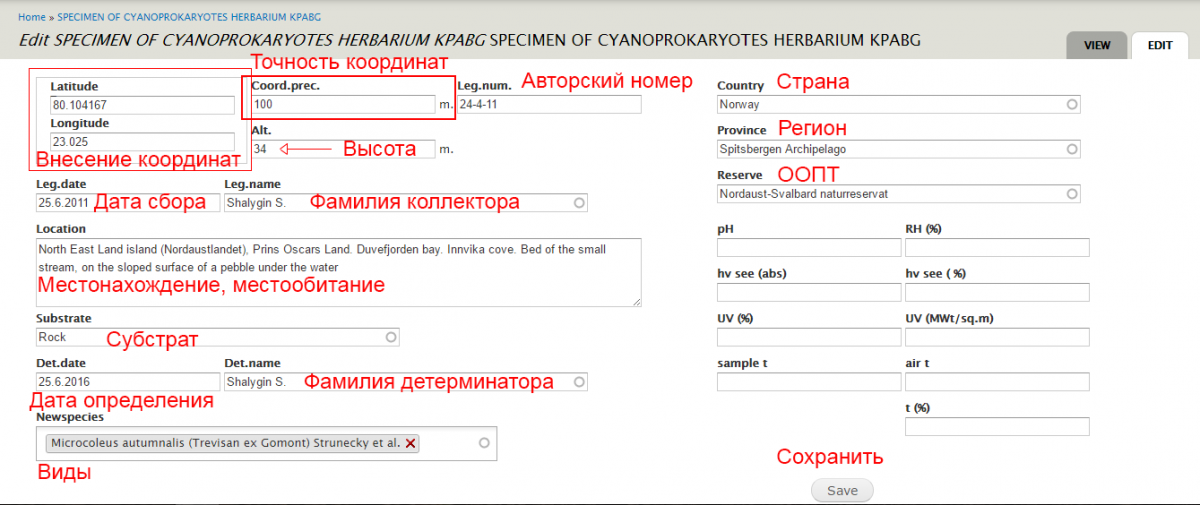
Географические координаты вносятся в поля Latitude (широта) и Longitude (долгота) в десятичных градусах: XX.XXXXX Подробнее о переводе разных форматов координат в форму десятичных градусов. Обязательным является указание точности координат (Coord.prec.). При определении координат по GPS - точность указывается в соответствии с показаниями прибора (например, 5 м). В случае определения координат по картам и описаниям следует указывать большие значения (50 м, 200 м, 1000 м). Формат поля является числовым, т.е. нужно ввести только число. Высота (Alt.) - указывается высота над уровнем моря в метрах.
Авторский номер (Leg.num.) - указывается в произвольном формате. Дата сбора (Leg.date) - вносится в формате ДД.ММ.ГГГГ (например, 10.08.2015), не включайте слова, не сокращайте год. Фамилия коллектора (Leg.name) является автодополняемой формой - начните вводить первые буквы фамилии латиницей, если фамилия присутствует в ИС, то система предложит варианты содержащую эти буквы. Если фамилии нет в списке, то вы должны ввести ее латиницей в формате: Фамилия И.О. (Davydov D.A.).
Поля Страна (Country), регион (Province), ООПТ (Reserve) являются автодополняемыми, т.е. вы должны начать вводить название латиницей, например Mu и система предложит вам выбрать Murmansk Province, Amur Province, Republic of Udmurtia. Как это приведено ниже.
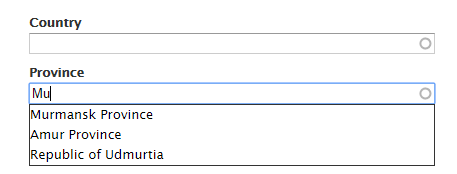
Если требуемого названия в списке нет, то введите его латиницей. Мы рекомендуем следовать английским вариантам написания стран, регионов и ООПТ приводящихся в Wikipedia.com
Поле Location предназначено для заполнения местонахождения и местообитания. Поле является текстовым. Мы предлагаем заполнять его как можно более подробно. Рекомендуемый порядок заполнения: местонахождение - географическое описание места сбора от более общих определений и к более конкретным (например, горный массив Хибины, гора Вудъяврчорр, склон северо-восточной экспозиции), далее следует указывать характеристику растительности, затем тип местообитания (например, влажная скала 2 м высотой, по которой стекает вода) и характеристики произрастания образца (на боковой вертикальной стенке северной экспозиции в 1 м от поверхности), характеристика самого образца (слизистые черные обрастания среди мхов). Возможно заполнение поля на любом языке, но помните, что использование английского является предпочтительным. Отдельно следует заполнять поле субстрат (Substrate). Оно является атодополняемым - начните вводить субстрат латиницей и выберите нужный вариант. Если нужного варианта не оказалось в списке, введите свой термин на английском языке.
Поля дата определения (Det.date) и фамилия детерминатора (Det.name) заполняются аналогично дате сбора и фамилии коллектора.
В поле виды (Species) следует вносить названия таксонов, определенных в образце.
О том, как присоединить дополнительный файл (фотографии и т.п.) - смотрите в специальном разделе.
После внесения всей информации - нажмите сохранить (Save).
Вы также можете посмотреть видео, которое поможет вам правильно заполнить поля https://www.youtube.com/watch?v=6sVn-ec1Kxs
Добавить новый термин
Для того чтобы добавить новый термин перейдите к вкладке Terms. В таблице с перечнем категорий, для которых существуют термины найдите нужный раздел и перейдите по ссылке добавить термины (Add terms).
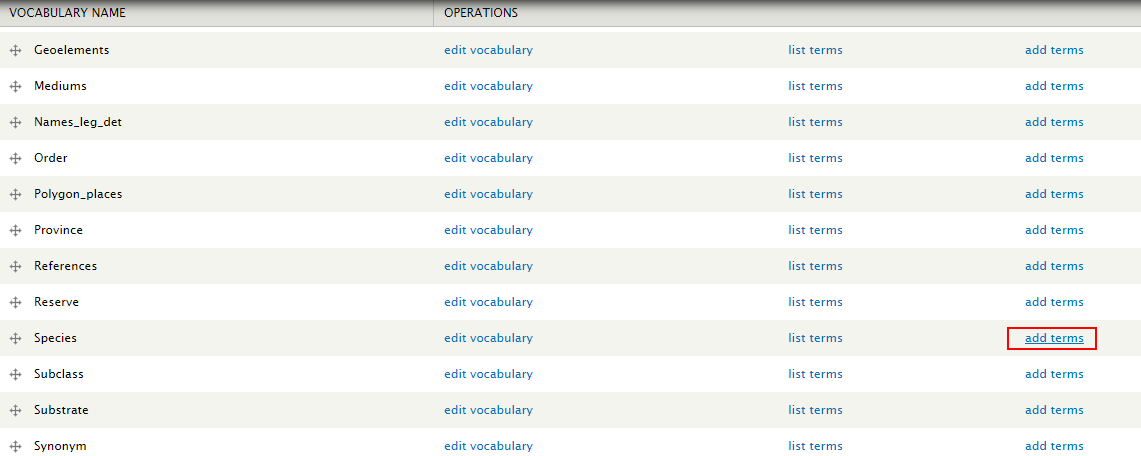
Рассмотрим заполнение полей термина на примере создания названия нового вида.

В поле Name вносится сам термин, в данном случае название вида. В поле Synonyms вносятся синонимы (любое количество, отделяя один от другого запятой). Указывается систематическое положение вида (поля будут отличаться у разных групп). Если вы вносите внутривидовой таксон, то необходимо поставить галочку, не забудьте также привести соответствующее сокращение между родовым и видовым названием в поле Name. Географическая характеристика таксона заполняется при наличии данной информации. В поле описание (Description) приводится, по возможности, полное описание таксона, его диагноз, ссылки на работы, в которых он впервые приводится и т.п.
Для сохранения созданного термина нажмите Save.
Медиа. Как добавить картинку к образцу
Во время внесения информации об образце или в процессе редактирования Вы можете присоединить к образцу файлы следующих форматов: png gif jpg jpeg txt pdf zip.
Нажмите на кнопку Browse в окошке Attach media в правом нижнем углу.

В открывшемся окне Media browser будет предложено загрузить новый файл Upload a new file. Нажмите на кнопку Выберите файл и укажите файл, который хотите вставить, после этого нажмите Открыть. Затем в окне Media browser нажмите кнопку Upload.
Если файл, который вы хотите добавить к образцу уже был загружен в ИС ранее, то в окне Media browser нажмите на вкладку Library и выберите файл в библиотеке изображений, хранящихся на сервере.
После этого нажимаем кнопку Next.
Если на фото есть изображение организма (что так бывает не всегда, так как может быть общее фото местообитания), то заполняем поля Speciesi и поле Autors. Нажимаем на Save.
 Если вы хотите добавить не одно, а несколько изображений, то повторите предыдущие шаги.
Если вы хотите добавить не одно, а несколько изображений, то повторите предыдущие шаги.
После добавления всех изображений на странице внесения информации об образце нажимаем сохранить (Save).
Редактирование созданного ранее образца
Если вы хотите изменить данные в ранее созданном гербарном образце, то на странице образца перейдите по вкладке Редактировать (Edit).
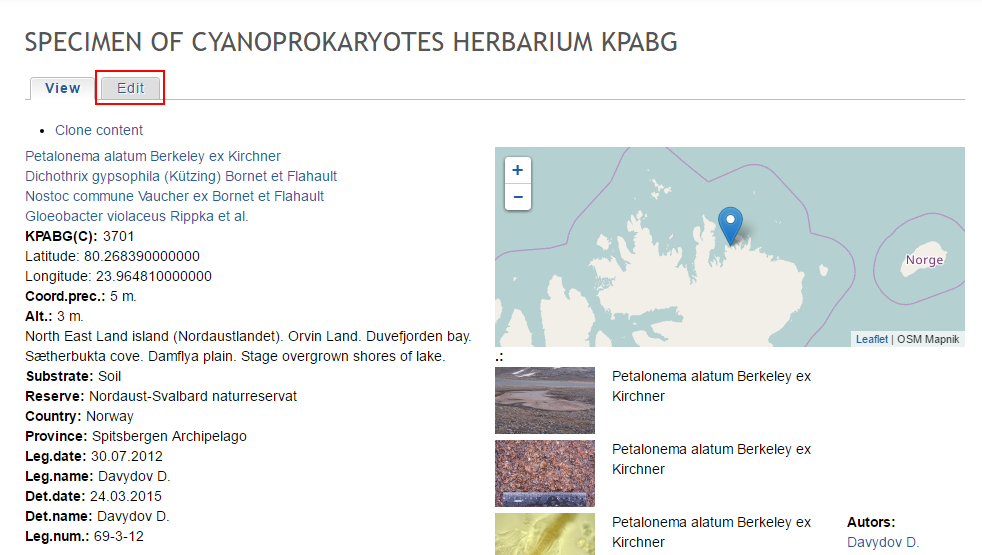
Выполнив необходимые изменения - нажмите Save.
Создание записи о новом гербарном образце на основании ранее созданного - клонирование образца
При внесении большого массива данных об образцах, собранных в одном районе целесообразно не вносить каждый образец как новый, а использовать функцию клонирования. Для этого необходимо открыть созданный ранее образец и выбрать ссылку клонировать содержимое (Clone content).
 В этом случае большинство данных, кроме видов и прикрепленных файлов, будут заполнены. Внимательно проверьте и измените необходимую информацию, особенно обратите внимание на номер сбора. Внесите данные о видах и прикрепите фотографии. Для сохранения нажмите Save.
В этом случае большинство данных, кроме видов и прикрепленных файлов, будут заполнены. Внимательно проверьте и измените необходимую информацию, особенно обратите внимание на номер сбора. Внесите данные о видах и прикрепите фотографии. Для сохранения нажмите Save.
Редактирование терминов, исправление ошибок, слияние терминов
Если в любом из терминов, которые присутствуют в полях выбора таких как страна, регион, ООПТ, субстрат, название таксона и т.п. присутствует ошибка или термин был создан ошибочно или в ИС присутствуют два термина, которые следует объединить (чаще всего требуется объединить два названия таксонов) необходимо перейти во вкладку меню термины (Terms). В разделе Terms содержаться все наборы терминов. Открываем нужный раздел, например, мы решили изменить термин в разделе регионы (Province). Переходим по ссылке список терминов (List terms).
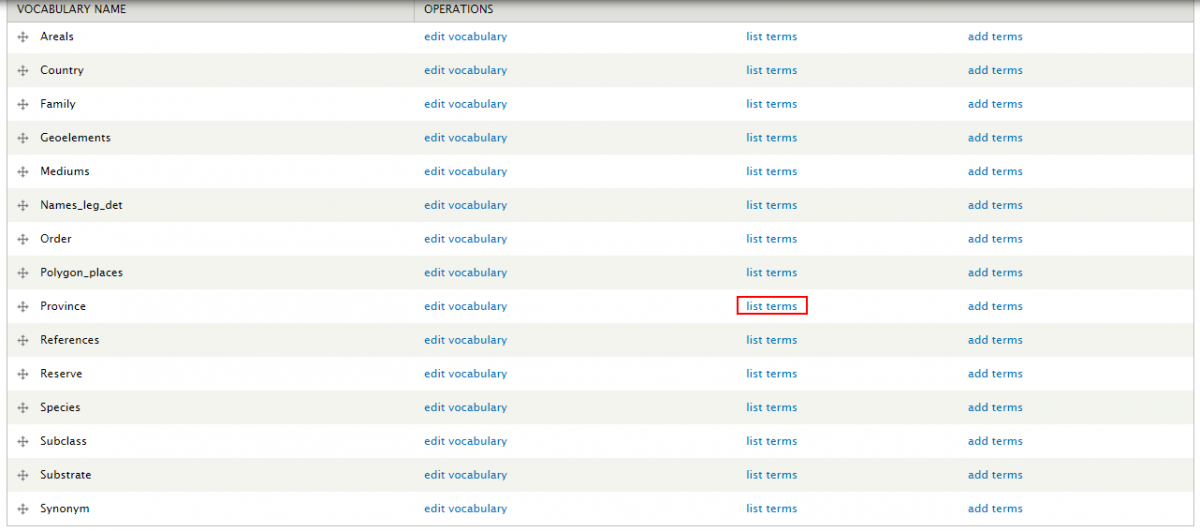 Далее нажимаем редактировать (Edit).
Далее нажимаем редактировать (Edit).

Вносим изменения в название (Name) или добавляем описание (Description), далее нажимаем Save.
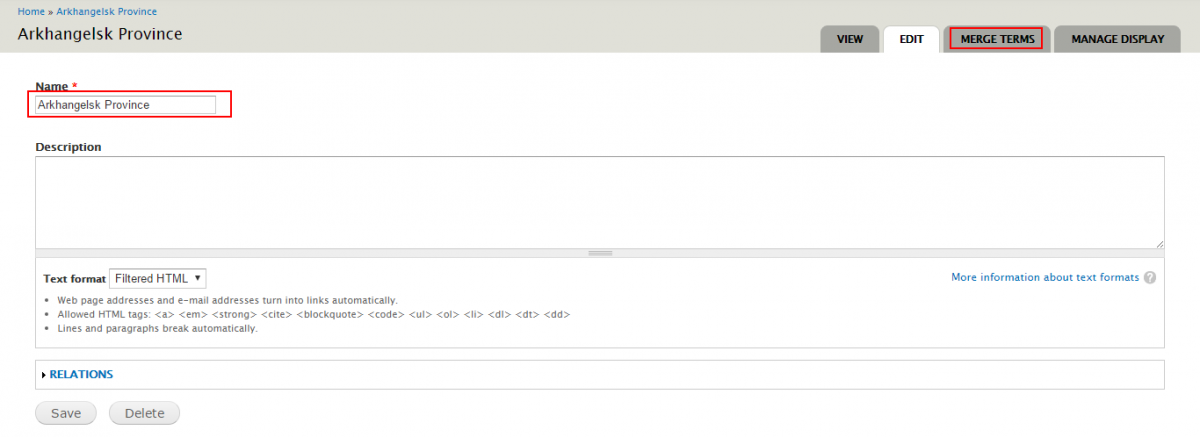
Для слияния терминов также нажимаем на список терминов (List terms). Затем на редактировать (Edit) и выбираем вкладку слияние терминов (Merge terms). Выберите термин, который необходимо объединить (Terms to Merge) (от которого избавляемся) и термин в который вольются данные (Merge into) ("правильный" термин).
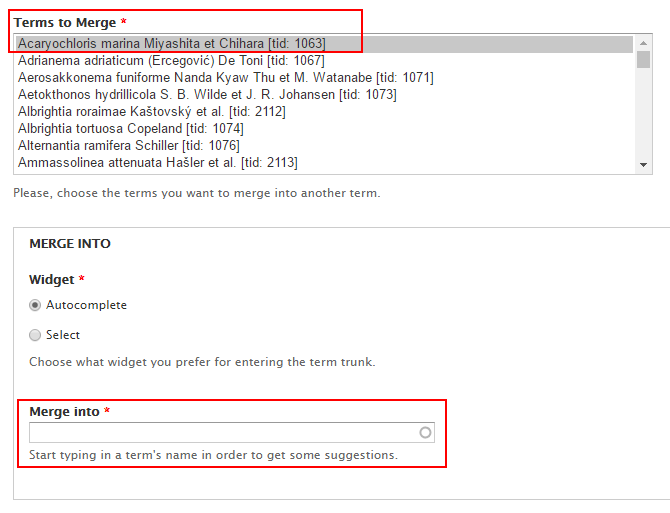
Ставим галочки в необходимых пунктах и нажимаем Submit.
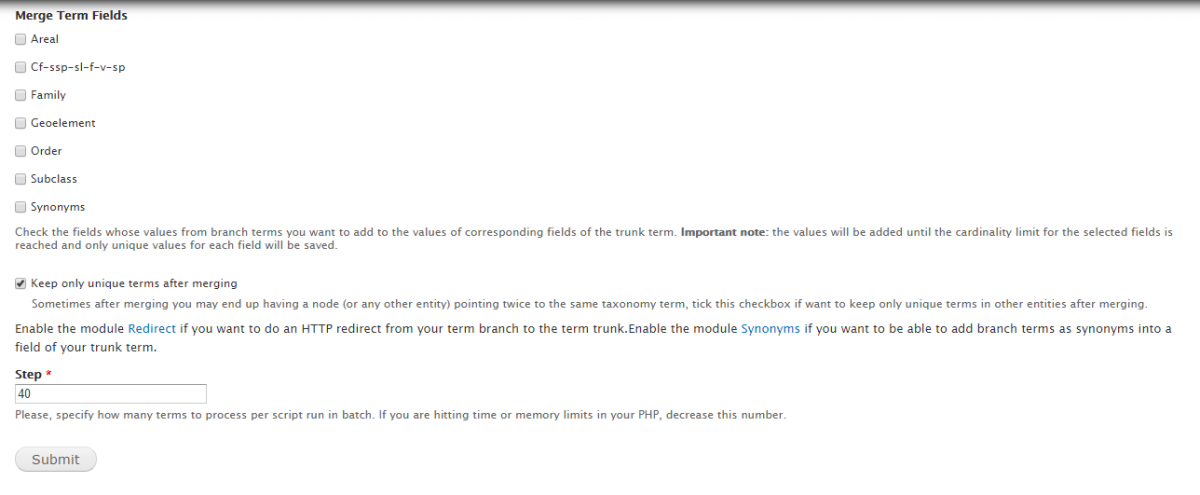
Как заполнять поля формы литературного образца
Информацию, содержащуюся в литературном источнике, следует вносить используя ссылку Add content, далее нажав LITERARY SPECIMEN.


Поля формы соответствуют полям гербарного образца, за исключением поля Reference в которое следует вносить ссылку на первоисточник. Поле Reference лучше заполнять кратко Иванов, Петров, 2017. А полную литературную ссылку лучше помещать в описание соответствующей публикации.

Географические координаты вносятся в поля Latitude (широта) и Longitude (долгота) в десятичных градусах: XX.XXXXX Подробнее о переводе разных форматов координат в форму десятичных градусов. Обязательным является указание точности координат (Coord.prec.). Формат поля является числовым, т.е. нужно ввести только число. Высота (Alt.) - указывается высота над уровнем моря в метрах.
Поля Страна (Country), регион (Province), ООПТ (Reserve), субстрат (Substrate) являются автодополняемыми, т.е. вы должны начать вводить название латиницей.
Поле Location предназначено для заполнения местонахождения и местообитания. Его следует заполнять в соответствии с первоисточником.
Как заполнять поля формы образца коллекции культур
Информацию, содержащуюся в литературном источнике, следует вносить используя ссылку Add content, далее нажав ссылку на образец соответствующей коллекции.

Как заполнять поля формы образца наблюдений
Информацию, содержащуюся в литературном источнике, следует вносить используя ссылку Add content, далее нажав SPECIMEN SEEN.
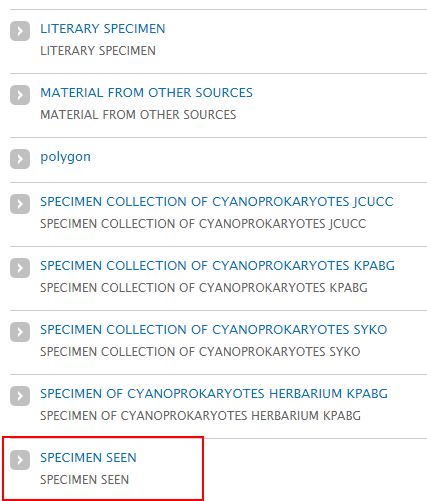
Форма внесения информации об образце наблюдений содержит поля, аналогичные полям гербарного образца.
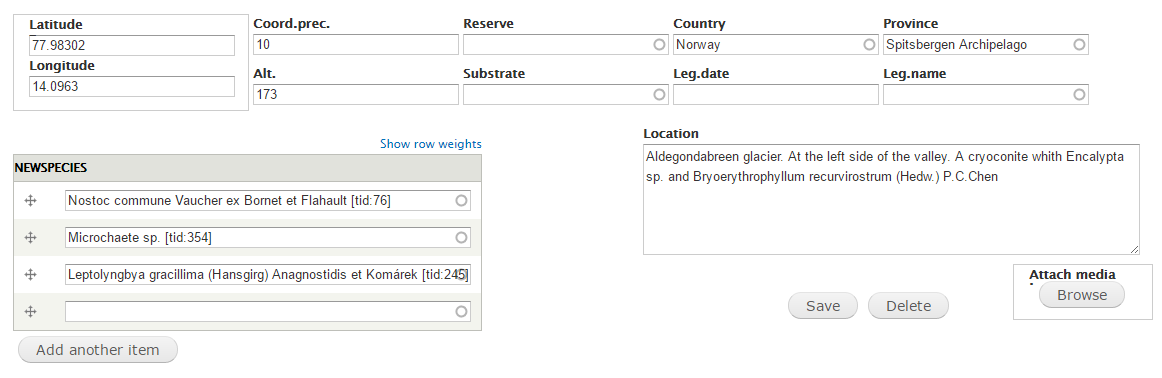 Как заполнять поля формы материала из других источников
Как заполнять поля формы материала из других источников
Информацию, из стороннего ресурса интернет, следует вносить используя ссылку Add content, далее нажав MATERIAL FROM OTHER SOURCES.
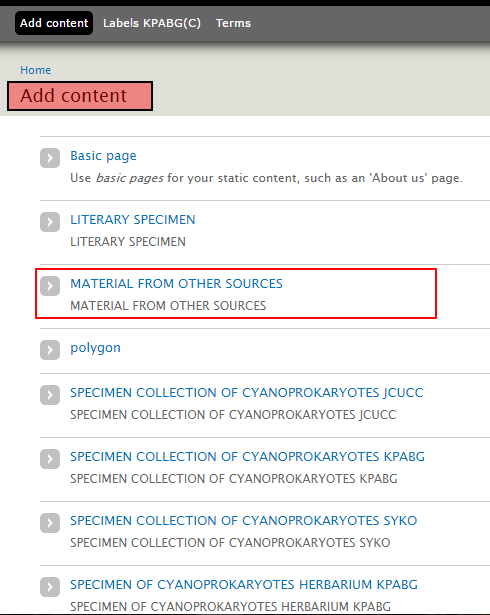
Форма внесения информации об образце, содержащимся в другой базе данных содержит поля, аналогичные полям гербарного образца. Специфичными являются два поля с характеристикой ресурса Sources. Название коллекции или ресурса (Title) и ссылка на страницу интернет образца (URL). Также при наличии следует заполнять поле Number of herbarium (with acronym), указав гербарный номер.

Особенности UHS
При использовании для герабрного образца типа материала UHS надо заполнять поля Main storage (1 на рисунке ниже) Current storage (2) значениями соответсвующих гербариев. Main storage - герабрий в котором образец будет храниться долгосрочно и возвращаться после выдачи в Loan (это поле заполяется датой выдачи). Current storage - гербарий где образец хранится кратковременно (может совпадать с Main storage).
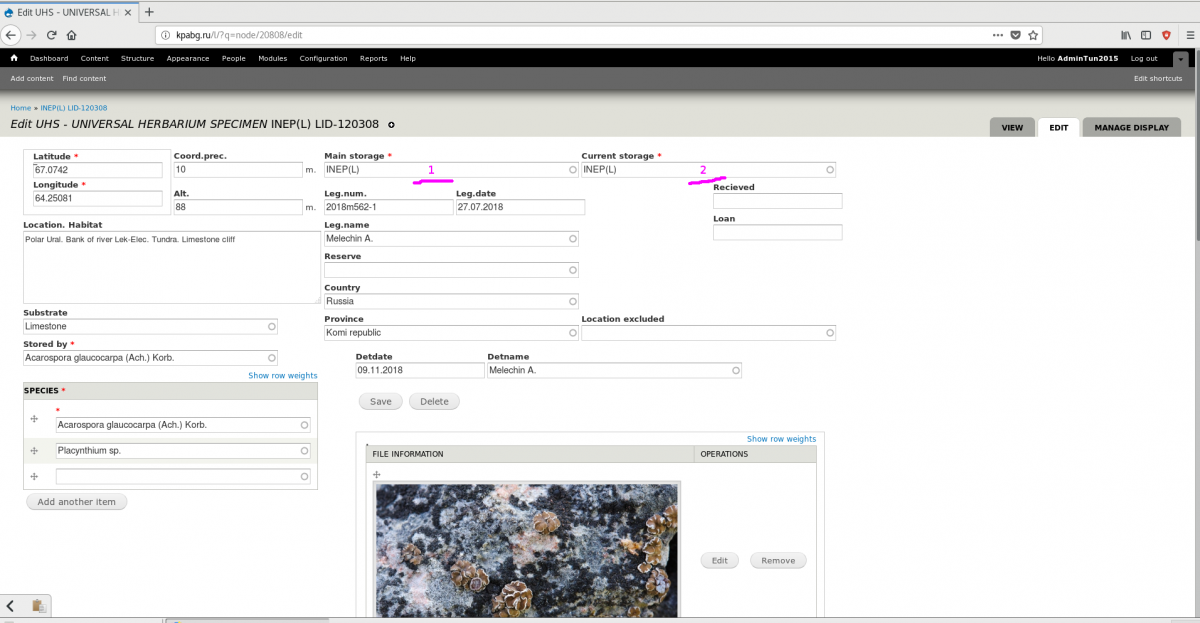
Создание полигона для получения списка видов произвольной территории
Для создания нового полигона перейдите в раздел меню Add content и выберите пункт polygon. Введите площадь полигона и его название в соответствующие поля. Затем нарисуйте границы полигона при помощи специального инструмента.
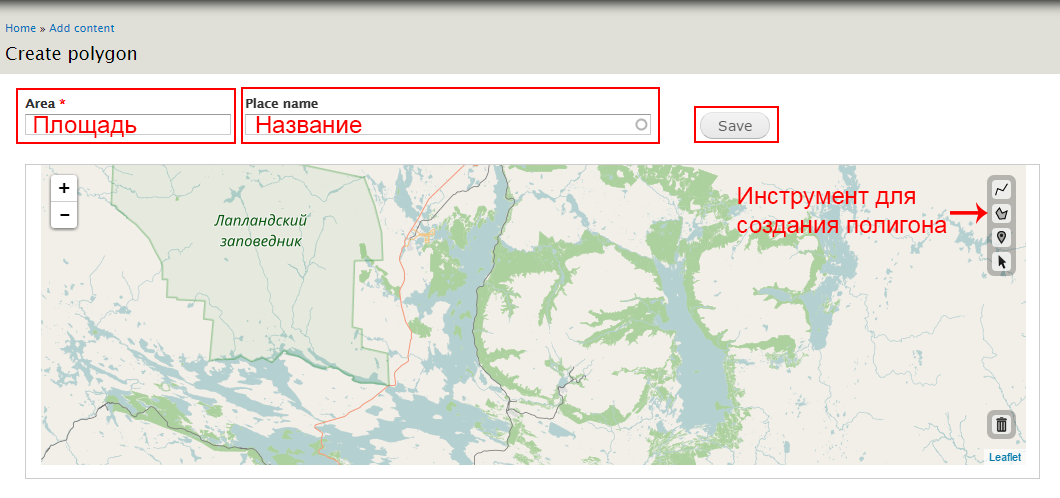
Необходимо ставить ряд точек для создания кольца по границам объекта. Редактирование необходимо завершить, кликнув по первоначальной точке.
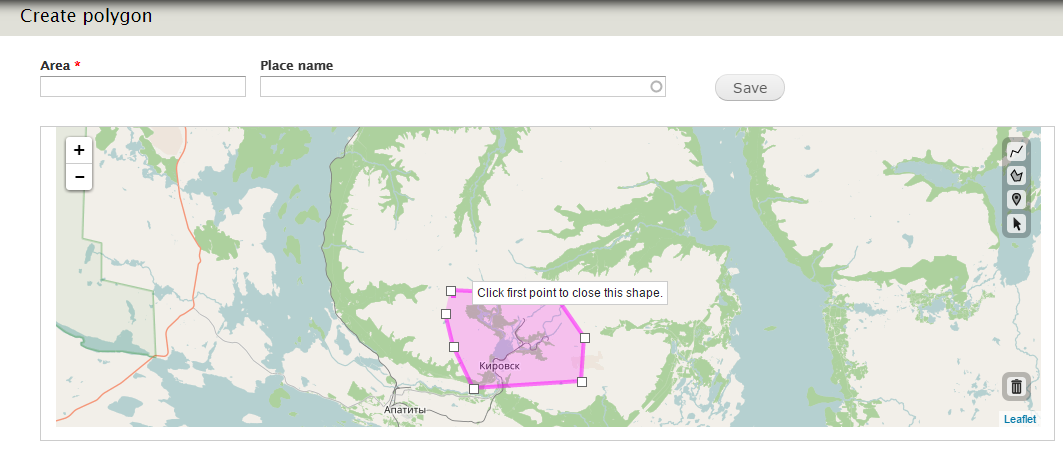 По окончании создания нажмите Save.
По окончании создания нажмите Save.
Разные советы
Используйте по возможности английский язык - некириллические пользователи не смогут прочесть и понять кириллицу, а английский смогут, мы надеемся, все. Может это кого-то лучше убедит: 維基大典:卷首 (я не знаю что это - какие-то слова с начальной страницы китайской Википедии).
Вносите дату как ДД.ММ.ГГГГ
Если Вы хотите внести новый вид, то впишите его в соответствующее поле (и скопируйте его в поле Stored by), а после сохранения образца, перейдите по ссылке на новосозданный вид и заполните все необходимые поля для таксона.
Если Вы хотите внести другой новый термин (слово или словосочетание в поле автодополнения) - посоветуйтесь с куратором раздела - возможно он будет против.
Удаляйте ненужные ревизии (Revisions) после правки образца. История образца имеет смысл, если были переопределены виды. При добавлении файла, исправлении незначительно ошибки и т.п. лучше оставлять только current-версию.
- Log in to post comments
